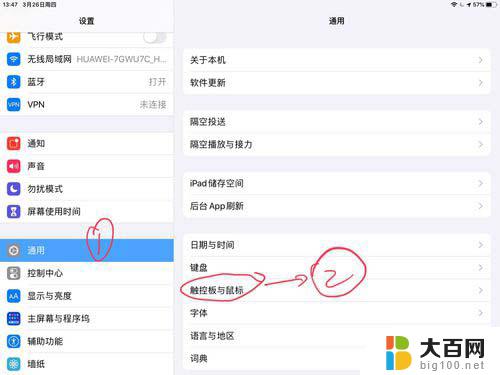鼠标滑轮滑了没反应 鼠标滚轮不能上下滚动怎么办
在使用电脑时,有时会遇到鼠标滚轮不能上下滚动的情况,这种问题可能会让我们感到困扰,当鼠标滑轮滑动时没有反应,可能是由于驱动程序问题、硬件故障或者灰尘堵塞等原因所致。为了解决这个问题,我们可以尝试重新安装鼠标驱动程序、清洁鼠标滚轮或者更换鼠标等方法来解决这一困扰。希望以上方法能够帮助您解决鼠标滚轮不能上下滚动的问题,让您的电脑使用更加顺畅。
具体方法:
1.我们首先可以尝试一下是不是鼠标参数不对。我们在我们电脑任务栏上面点击菜单按钮。

2.之后我们点击菜单界面中的设置按钮,进入设置界面中。
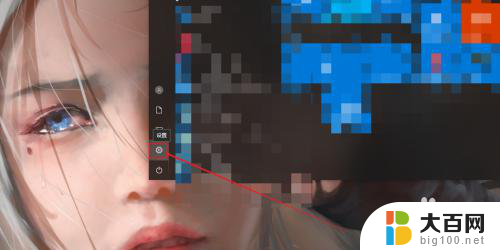
3.我们在设置界面中,发现有一个有一个设备按钮,我们点击它,进入设备界面。
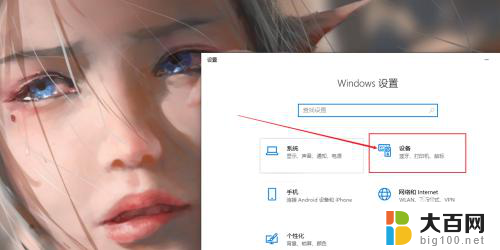
4.我们在设备界面中,点击鼠标按钮。然后再鼠标界面中点击鼠标其他选项按钮。
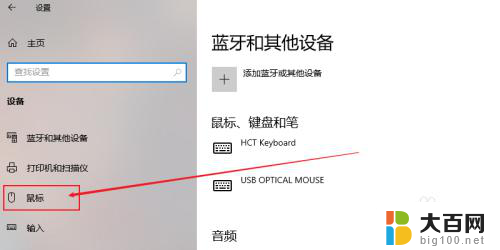
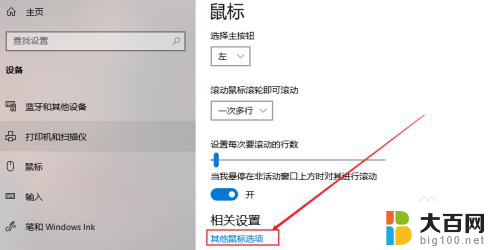
5.我们在对话框中点击滑轮按钮,如图所示。进入鼠标滑轮设置界面。

6.在这个界面调整一下我们的滑轮参数,我们可以适当往上调节一点。最后再点击应用按钮。因为滑轮没有反应有可能是灵敏度太低了!
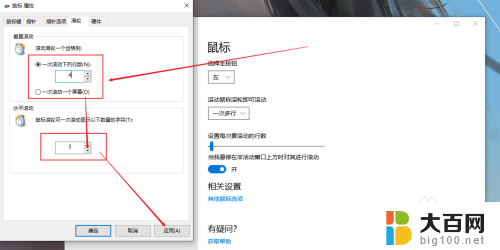
7.如果上述方法没有解决的话,我们可以尝试下,换一个USB接口。实在还不行的话,就是鼠标滑轮的坏掉了,建议重新购买一个鼠标。

以上是鼠标滑轮滑动没有反应的全部内容,如果遇到这种情况,可以根据以上操作解决,非常简单快速。